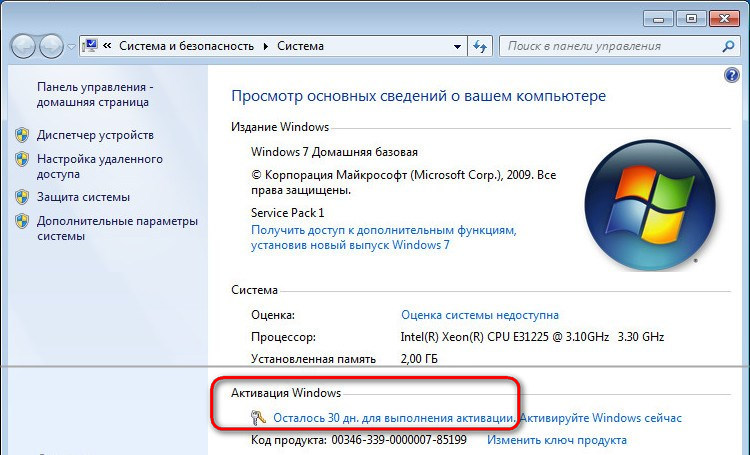Если windows 10 не активировать: Справка по ошибкам активации Windows
Содержание
Решено: Windows 10 не активируется после обновления, код ошибки 0xc004f074
Активация помогает проверить подлинность вашей копии Windows 10 и наличие действующей лицензионной копии. При покупке нового ноутбука на вашем устройстве может быть предварительно установлена и активирована Windows 10. И иногда вам нужно вручную ввести ключ продукта в разделе «Настройки» -> «Обновление и безопасность» -> «Активация», чтобы активировать вашу копию Windows 10. Иногда вы можете столкнуться с тем, что Windows 10 не активируется после обновления последней версии 1909.
Мы не можем активировать Windows на этом устройстве, потому что у вас нет действующей цифровой лицензии или ключа продукта.
Несколько номеров отчета пользователя, сообщение Windows не активировано с ошибкой 0x803F7001 в приложении ‘Настройки’. Следовательно, Windows 10 уже активирована до применения последнего обновления Windows. В этом посте мы перечислили несколько решений, которые помогают исправить проблему активации Windows 10 и ошибку 0x803f7001 и повторно активировать копию.
Содержание сообщения: —
Если проблема возникла после установки последнего обновления Windows или обновления Windows 10 1909, скорее всего, проблема вызвана ошибкой. Microsoft регулярно выпускает последнее обновление Windows с различными исправлениями ошибок и улучшениями безопасности. Установите и примените последнее обновление, которое может исправить эту проблему.
- Откройте настройки с помощью клавиши Windows + I,
- Нажмите ‘Обновить и безопасность’, затем ‘Обновление Windows’.
- Теперь нажмите кнопку Проверить наличие обновлений, чтобы разрешить загрузку обновлений Windows с сервера Microsoft и их установку.
- После этого вам необходимо перезагрузить компьютер, чтобы применить их.
Запустите средство устранения неполадок активации Windows.
Если вы внесли значительные изменения в оборудование, например, заменили материнскую плату или жесткий диск, вы можете столкнуться с тем, что Windows 10 не активирована с сообщением об ошибке, на вашем устройстве не найден ключ продукта.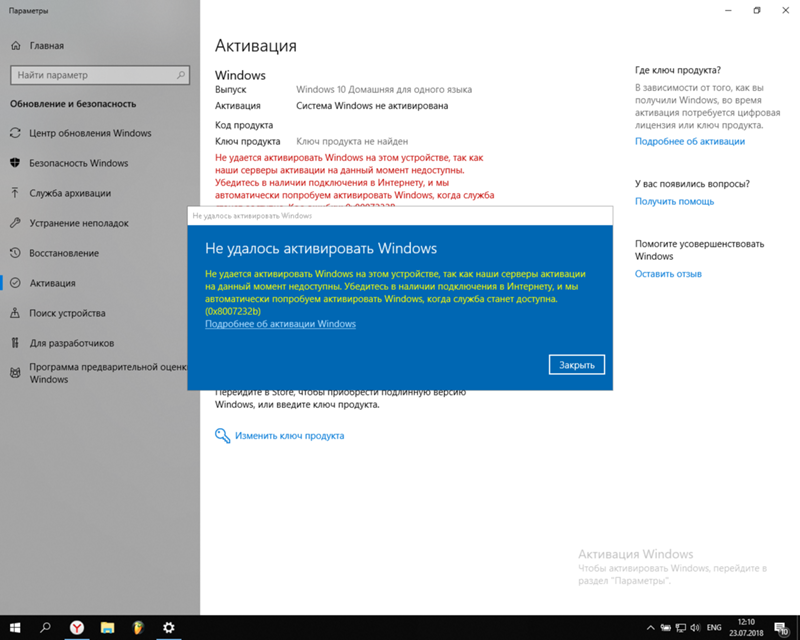 0xC004F213
0xC004F213
Опять же, если вы получаете предупреждение «Срок действия вашей лицензии Windows скоро истечет» или код ошибки 0x803f7001, 0x800704cF, 0xC004C003, запустите средство устранения неполадок активации Windows, устраните все эти проблемы.
- Нажмите на меню «Пуск», выберите настройки,
- Нажмите «Обновление и безопасность», затем «Активация».
- Здесь вы получите ссылку для устранения неполадок (щелкните ее) и следуйте инструкциям на экране.
Если все работает правильно, Windows должна найти вашу цифровую лицензию и повторно активировать ее.
Важно: ссылка на средство устранения неполадок активации Windows 10 появится, только если ваша установка Windows 10 не активирована.
Повторно активировать Windows 10 после замены оборудования
Что ж, если вы планируете внести значительные изменения, такие как замена материнской платы, жесткий диск Windows 10 может не распознать лицензию, и вы получите ошибку активации 0xC004F211. Чтобы избежать этой проблемы, воспользуйтесь обходным путем.
Чтобы избежать этой проблемы, воспользуйтесь обходным путем.
Лицензия First Link Windows 10 с учетной записью Microsoft
- Открыть настройки
- Нажмите ‘Обновление и безопасность’, затем ‘Активация’.
- Если ваша учетная запись уже связана, вы увидите «Windows активирована с помощью цифровой лицензии, связанной с вашей учетной записью Microsoft» под Windows справа.
- В противном случае нажмите Добавить учетную запись, используйте имя и пароль учетной записи Microsoft для входа в систему и проверьте, видите ли вы экран, как показано на рисунке ниже.
- Теперь вы готовы к работе.
- После внесения изменений выполните следующие действия, чтобы повторно активировать Windows 10 после замены оборудования.
- Откройте настройки, затем обновление и безопасность, затем активация,
- Теперь нажмите на ссылку устранения неполадок
- Далее Нажмите на опцию Я недавно менял оборудование на этом устройстве.

- Подтвердите свои учетные данные Microsoft
- Выберите устройство, которое вы пытаетесь повторно активировать.
- Установите флажок Это устройство, которое я использую сейчас.
- Щелкните кнопку Активировать.
Если вам по-прежнему не удается повторно активировать свою версию Windows, свяжитесь с Microsoft . Объясните, что вы обновили оборудование на своем компьютере, но лицензия Windows не активируется повторно при использовании средства устранения неполадок активации. Представитель службы поддержки Microsoft будет рад вам помочь.
Читайте также:
- Решено: высокая загрузка ЦП на современном узле установки в Windows 10
- Как перейти на Windows 10 с Windows 7
- Экран становится черным при игре в игры на Windows 10? Попробуйте эти решения
- Как перенести ОС Windows 10 с жесткого диска на SDD без потери данных (обновлено)
- Принтер Windows 10 продолжает отключаться? Давайте сделаем это онлайн
Как активировать Windows 10 — 2 простых способа
Содержание
- 1 Что будет, если не активировать Windows 10?
- 2 Как активировать Виндовс 10 бесплатно?
- 2.
 1 Если есть ключ
1 Если есть ключ - 2.2 Если нет ключа
- 2.
- 3 Подводим итоги
Windows 10 — наиболее популярная версия операционной системы производства Microsoft. В целях борьбы с пиратством создатели ОС используют функцию активации, которая представляет собой проверку подлинности копии Виндовс. Для ее прохождения требуется уникальный ключ продукта либо цифровая лицензия. Активировать операционную систему можно легальными способами, а также путем взлома.
Что будет, если не активировать Windows 10?
Самые радикальные меры защиты были реализованы Microsoft в Windows 7 и 8. Установленная без лицензии ОС спустя определенное время автоматически переходила на работу в режиме ограниченной функциональности, а оповещение с требованием активации открывалось поверх всех окон. В Pro и домашней версиях «Десятки» разработчики применили более мягкие методы борьбы с пиратством.
При использовании неактивированной копии Виндовс 10 владелец компьютера будет испытывать следующие трудности:
- Неисчезающее уведомление.
 В правом нижнем углу экрана будет постоянно отображаться назойливый полупрозрачный текст с напоминанием: «Активация Windows. Чтобы активировать Виндовс, перейдите в раздел Параметры».
В правом нижнем углу экрана будет постоянно отображаться назойливый полупрозрачный текст с напоминанием: «Активация Windows. Чтобы активировать Виндовс, перейдите в раздел Параметры».
- Отсутствие доступа к настройкам персонализации. Главное функциональное ограничение неактивированной версии — невозможность смены темы, акцентных цветов системы, параметров экрана блокировки, установки обоев на рабочий стол и т.д.
- Внезапная перезагрузка ПК. Виндовс будет принудительно перезапускать компьютер с периодичностью в несколько часов. Формально в Microsoft отказались от этой категоричной меры, но некоторые пользователи по-прежнему сталкиваются с проблемой.
- Некорректная работа обновлений. Установка обновлений на неактивированную систему может привести к различным ошибкам.
На заметку: узнайте, как раздать Wi-Fi с ноутбука Windows 10, чтобы предоставить доступ к Интернету другим устройствам.
Как активировать Виндовс 10 бесплатно?
Рассмотрим все варианты.
Если есть ключ
В Виндовс 10 предусмотрено два официальных способа активации:
- Ключ продукта. Можно получить при покупке копии операционной системы у авторизованного продавца, на платформе Microsoft Store или по программе корпоративного лицензирования (для бизнес-клиентов). Ключ находится либо на коробке с диском, либо в электронном письме с подтверждением (в зависимости от способа приобретения).
- Цифровая лицензия. Можно было получить в процессе бесплатного обновления при переходе на Windows 10 с подлинных копий Виндовс 7 и 8, за участие в программе предварительной оценки ОС, а также при покупке в Microsoft Store.
Если у вас есть подлинный ключ продукта, для активации операционной системы необходимо:
- Используя меню «Пуск», запустить приложение «Параметры».
- Открыть раздел «Обновление и безопасность».

- В боковом меню выбрать вкладку «Активация». Нажать «Изменить ключ продукта» (или «Активировать»). Ввести 25-значный код в открывшемся окне.
- Также можно воспользоваться функцией активации по телефону, нажав на соответствующую кнопку и следуя инструкциям системы.
Если вы получали цифровую лицензию, которая связана с вашим компьютером и учетной записью Майкрософт, активация Windows будет произведена автоматически при входе в ваш аккаунт Microsoft (обязательно наличие подключения к Интернету). Перейдите по ссылке — account.microsoft.com и авторизуйтесь на сайте, нажав «Войти» и указав логин и пароль.
На заметку: если вам нужно выполнить запуск системы с ограниченным набором файлов и драйверов, узнайте, как включить безопасный режим на Windows 10.
Если нет ключа
Если у вас нет лицензионного ключа (и вы не хотите его покупать), активация Виндовс осуществляется при помощи специальных программ, которые позволяют бесплатно обойти ограничения. Самыми популярными и надежными утилитами считаются KMSAuto Net и Re-Loader Activator.
Самыми популярными и надежными утилитами считаются KMSAuto Net и Re-Loader Activator.
Ссылки для скачивания:
- KMS — myfreeproject.com;
- Re-Loader — windows10activation.ru.
Чтобы бесплатно активировать Windows 10 через KMSAuto Net, нужно:
- Скачать архив с программой по ссылке выше и распаковать его, используя пароль, который указан на сайте.
- Запустить файл «KMSAuto Net.exe». Нажать на кнопку «Активация».
- Выбрать вариант «Активировать Windows». Дождаться завершения операции.
- Перейти во вкладку «Система» и нажать на кнопку «Установить KMS-Service». Данный сервис нужен для обхода проверочных механизмов подлинности копии Виндовс.
- При попытке запуска «KMSAuto Net.exe» компьютер может принудительно завершить операцию, определив файл как нежелательную программу. В этом случае необходимо отключить службу «Защитника» Windows 10, ответственную за обнаружение угроз в реальном времени.

Как пользоваться Re-Loader Activator:
- Запустить программу.
- Поставить галочку рядом с надписью «Win».
- Нажать на кнопку «Активация».
Важно отметить, что KMSAuto Net и весь подобный софт является нелицензионным, у него нет официальных разработчиков. Поэтому пользователь должен принять во внимание риски, связанные с инсталляцией непроверенного ПО — вероятность заразить компьютер вирусами и вызвать нестабильность в работе операционной системы.
Подводим итоги
Активация Windows 10 помогает снять ограничения, установленные компанией Microsoft для борьбы с пиратством. Ее можно выполнить, имея лицензионный ключ, который выдается при покупке официальной копии операционной системы. Также есть способ активировать Виндовс бесплатно. Для этого нужно воспользоваться специальным программным обеспечением — KMSAuto Net или Re-Loader Activator.
Узнайте, как выглядит процесс создания загрузочной флешки Windows 10 для последующей установки операционной системы с накопителя.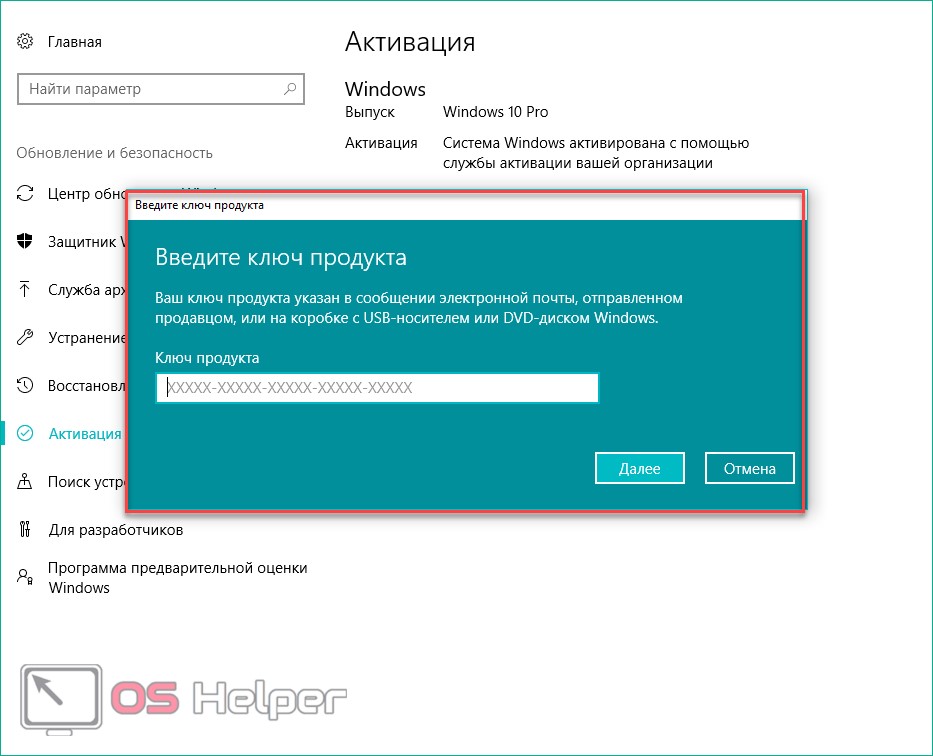
4 способа проверить, активирована ли ваша Windows 10
После установки или обновления до Windows 10 необходимо проверить, активирована ли система. Если ваша Windows 10 не активирована, вы не сможете выполнять многие задачи, такие как персонализация Windows 10. Теперь на этой странице я собираюсь поделиться четырьмя способами проверить, активирована ли Windows 10 или нет.
- Способ 2: через настройки
- Способ 2: через панель управления
- Способ 3: через командную строку
- Способ 4: по команде «Пуск»
Способ 1. Проверьте, активирована ли Windows 10 в приложении «Настройки».
Альтернатива: Вы также можете щелкнуть значок «Уведомление» в правом нижнем углу рабочего стола Windows 10 и выбрать Все настройки , чтобы открыть панель Настройки .
Шаг 2: На панели настроек нажмите Обновление и безопасность .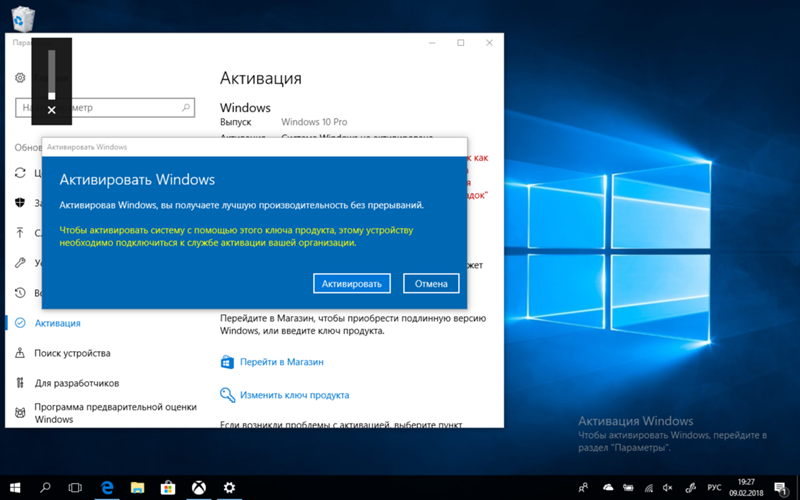
Шаг 3: Выберите Activation на левой панели. Затем на правой панели вы можете увидеть статус активации вашей Windows 10.
Способ 2: проверьте, активирована ли Windows 10 через панель управления
Шаг 1: войдите в панель управления в Windows 10. Затем введите система в поле поиска, а затем щелкните система .
Шаг 2: Затем вы получаете доступ к System , где вы можете просмотреть основную информацию о вашем текущем компьютере, включая статус активации вашей Windows 10.
Советы. На панели «Система» вы также можете проверить, является ли ваша установленная память, версия Windows и идентификатор продукта Windows.
Способ 3: проверьте, постоянно ли Windows 10 активирована с помощью командной строки
Шаг 1: Найдите cmd в Cortana . Затем нажмите на командную строку в списке программ, чтобы открыть основное окно командной строки.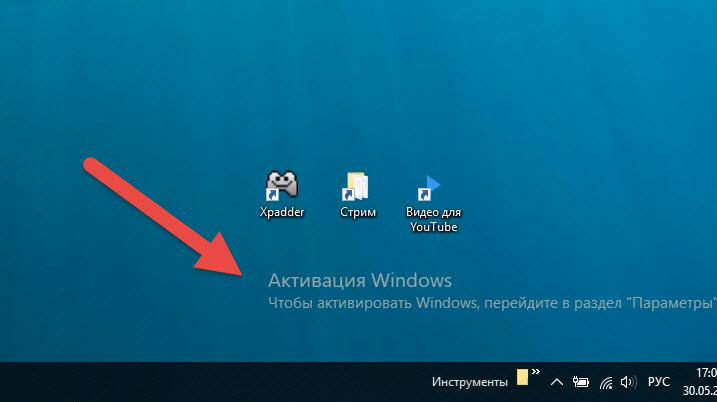
Альтернатива: Вы также можете открыть командную строку Windows 10 от имени администратора.
Шаг 2: Введите slmgr /xpr и нажмите Введите клавишу . Затем он сразу же отобразит небольшое диалоговое окно, сообщающее, активирована ли ваша Windows 10 постоянно или не активирована, или срок действия активации когда-нибудь истечет.
Способ 4: проверьте, постоянно ли активирована Windows 10 с помощью команды «Выполнить 9»0016
Шаг 1: Нажмите сочетание клавиш Win + R , чтобы быстро открыть диалоговое окно «Выполнить ».
Шаг 2: Введите команду запуска: slmgr.vbs –xpr и нажмите OK . Затем он отобразит новое диалоговое окно, сообщающее, активирована ли ваша Windows 10 постоянно или не активирована, или срок действия активации когда-нибудь истечет.
Советы: введите slmgr.vbs –dlv и нажмите клавишу Enter, чтобы просмотреть более подробную информацию об активации Windows 10.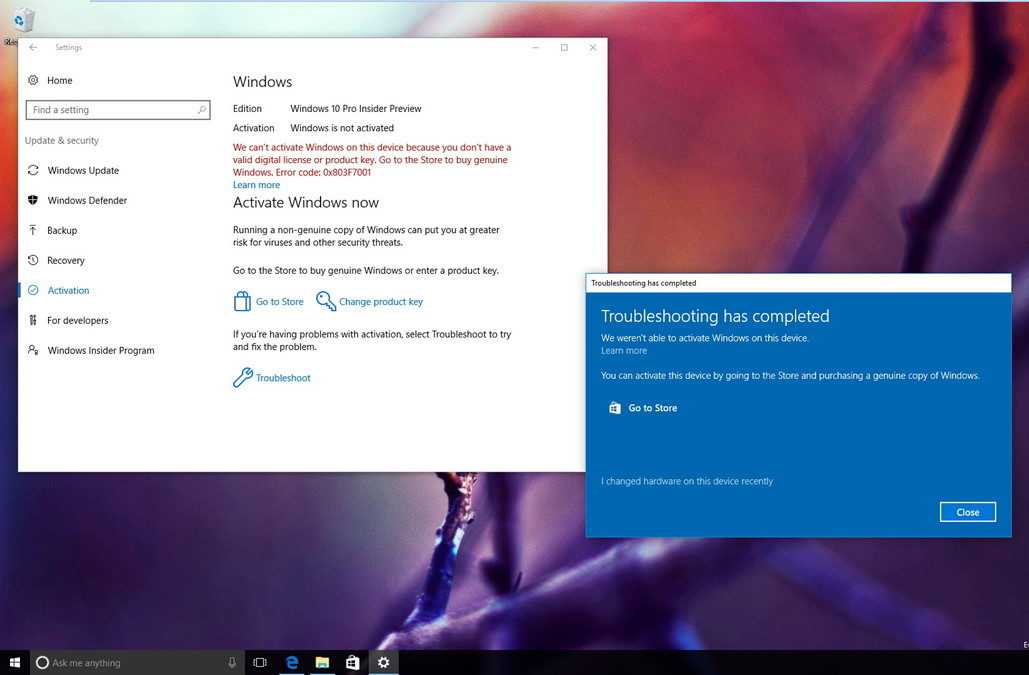
Вот и все способы проверить, активирована ваша Windows 10 или нет, среди которых последние два способа позволяют узнать, активирована ваша Windows постоянно или временно.
Как проверить, активирована ли ваша Windows 10 [самый простой способ]
Кишалая Кунду —
Активация Windows на вашем компьютере помогает убедиться, что ваша копия является подлинной и используется в соответствии с условиями лицензионного соглашения на использование программного обеспечения Microsoft. Это гарантирует, что вы используете подлинную копию настольной ОС, и помогает вам оставаться в рамках закона. Так что, если вам интересно, как проверить, активирован ваш ПК с Windows 10 или нет, вы попали по адресу. В этой статье мы покажем вам, как проверить статус активации и лицензирования Windows 10 на вашем компьютере.
Проверка состояния активации Windows 10 (2021)
Мы научим вас нескольким способам проверить, активирована ли ваша установка Windows 10, в том числе через меню «Настройки», с помощью командной строки, а также с помощью команды «Выполнить».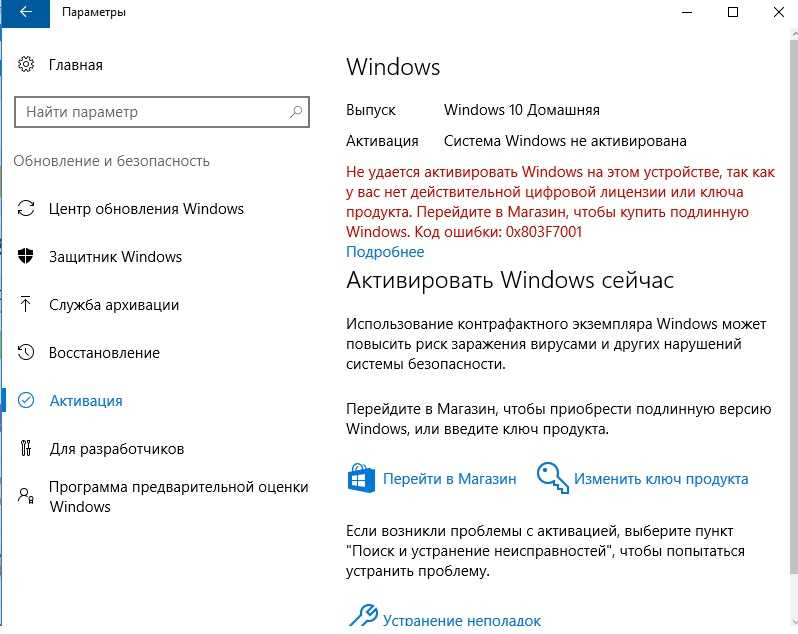 Описанные ниже методы применимы ко всем типам устройств с Windows 10, включая настольные компьютеры, ноутбуки, трансформеры, 2-в-1 и т. д.
Описанные ниже методы применимы ко всем типам устройств с Windows 10, включая настольные компьютеры, ноутбуки, трансформеры, 2-в-1 и т. д.
Содержание
Способ 1: использование меню настроек
В Windows 10 Microsoft добавила новый параметр графического интерфейса для проверки состояния активации вашей копии ОС. Это самый простой способ сделать работу и требует всего несколько щелчков мышью. Однако этот метод доступен только в Windows 10, поэтому, если вы используете более раннюю версию Windows, перейдите к следующему методу.
- Откройте приложение «Настройки» с помощью сочетания клавиш Windows 10 « Клавиша Windows + I » на вашем ПК. Кроме того, вы можете щелкнуть правой кнопкой мыши кнопку «Пуск» и выбрать «Настройки».
- Теперь перейдите в окно настроек « Обновление и безопасность ».
- На следующей странице нажмите « Активация » на левой боковой панели.
 Теперь вы сможете увидеть статус активации и лицензирования вашей установки Windows 10.
Теперь вы сможете увидеть статус активации и лицензирования вашей установки Windows 10.
Ранее Microsoft также позволяла вам просматривать, активирована ваша копия Windows 10 или нет, из панели управления. Если вы используете более старую сборку Windows 10, перейдите в «Панель управления C -> Система» (выбрав маленькие значки в параметре «Просмотр»), чтобы проверить статус активации.
Способ 2: использование командной строки
Хотя описанный выше метод проверки состояния лицензирования вашей установки Windows 10 является самым простым, он доступен только в Windows 10 и более поздних версиях. Если вы все еще используете более старые версии программного обеспечения, включая Windows 7, 8 и 8.1, вам поможет следующий метод. Он также работает на Windows 10.
- Открыть командную строку в режиме администратора. Для этого найдите «командную строку» в строке поиска Windows и нажмите « Запуск от имени администратора » на правой панели.

- Теперь скопируйте и вставьте следующую команду:
slmgr.vbs /dlvв командную строку и нажмите Enter.
Примечание: Для проверки статуса лицензирования можно использовать квалификатор /xpr вместо /dlv . Или вы можете использовать /ato для попытки активации с помощью установленного ключа продукта (если Windows еще не активирована). Чтобы узнать обо всех параметрах slmgr, посетите Microsoft TechNet .
- Теперь на вашем ПК появится небольшое всплывающее окно с информацией об активации. Если ваша копия Windows лицензирована, это будет указано рядом с параметром «Статус лицензии».
Примечание. Версия Core на снимке экрана выше относится к Windows 10 Домашняя. Это не имеет ничего общего с Windows Core OS .
Метод 3: использование команды «Выполнить»
Как и описанный выше метод, следующий метод работает не только в Windows 10. Вы также можете запустить его в более ранних версиях Windows, включая Windows 7, Windows 8 и Windows 8.1, чтобы проверить
Вы также можете запустить его в более ранних версиях Windows, включая Windows 7, Windows 8 и Windows 8.1, чтобы проверить
- Вы также можете запустить вышеупомянутую команду непосредственно через функцию «Выполнить», чтобы проверить, активирован ли ваш ПК с Windows 10 или нет.
- Чтобы открыть диалоговое окно «Выполнить», одновременно нажмите « клавиша Windows + R ». Теперь скопируйте + вставьте следующую команду:
slmgr.vbs /dlvв текстовом поле. Наконец, нажмите Enter или нажмите OK, чтобы выполнить команду.
- Вы снова увидите те же всплывающие окна, что и в предыдущем методе. Он сообщит вам о статусе активации вашей установки Windows 10. Однако, как указывалось ранее, вы также можете использовать
slmgr.vbs /xpr, и в этом случае вы увидите следующее окно.
Проверьте, активирована ли ваша установка Windows 10
Проверить статус активации и лицензирования вашего компьютера с Windows 10 так же просто, как Apple Pie.


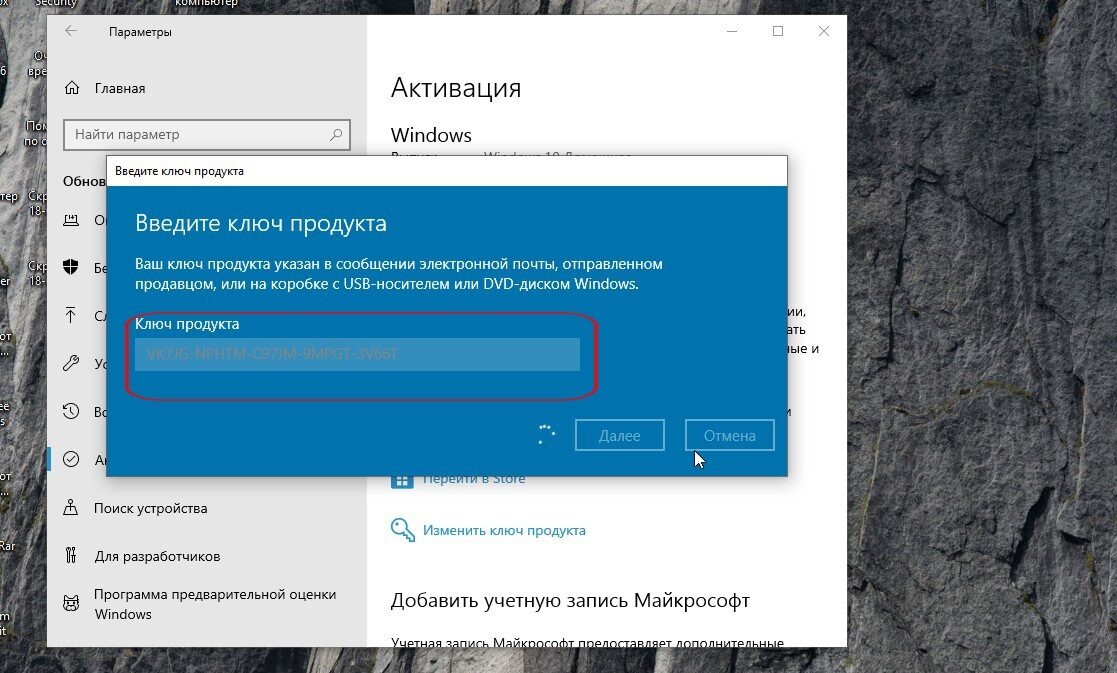 1 Если есть ключ
1 Если есть ключ В правом нижнем углу экрана будет постоянно отображаться назойливый полупрозрачный текст с напоминанием: «Активация Windows. Чтобы активировать Виндовс, перейдите в раздел Параметры».
В правом нижнем углу экрана будет постоянно отображаться назойливый полупрозрачный текст с напоминанием: «Активация Windows. Чтобы активировать Виндовс, перейдите в раздел Параметры».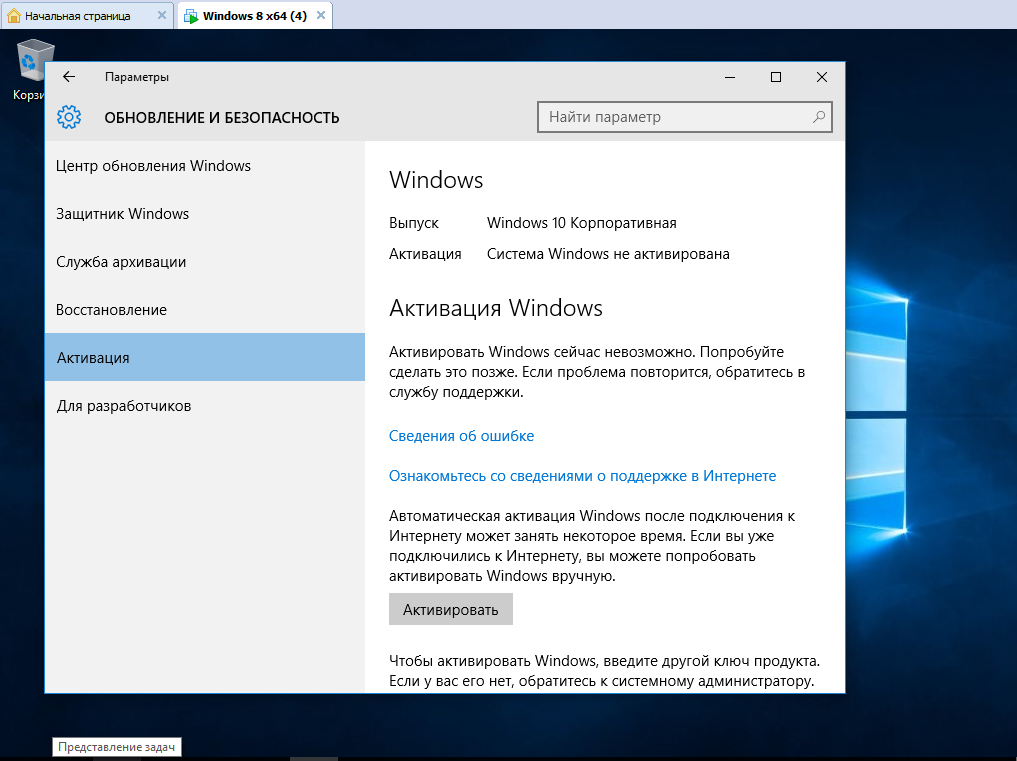


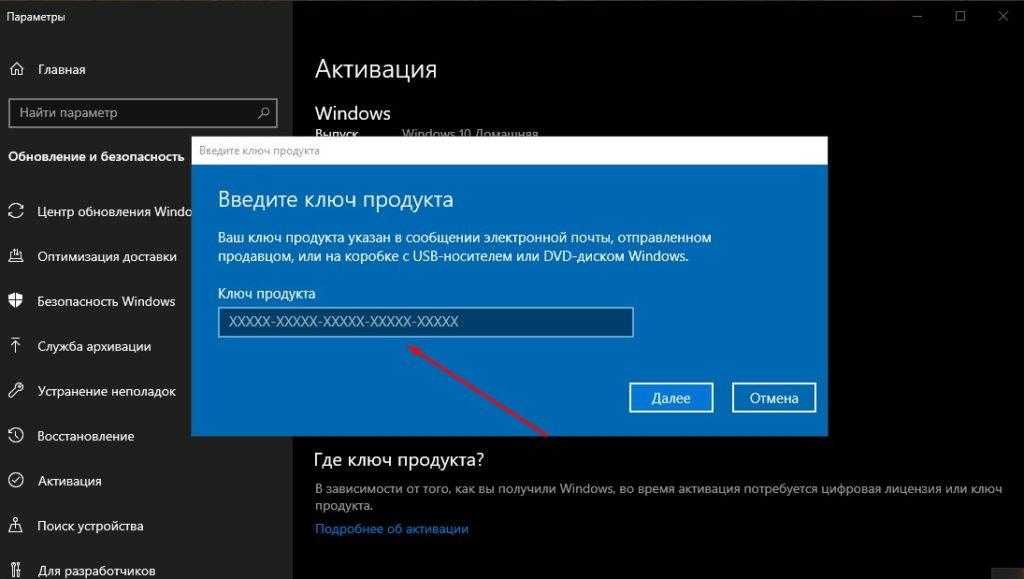 Теперь вы сможете увидеть статус активации и лицензирования вашей установки Windows 10.
Теперь вы сможете увидеть статус активации и лицензирования вашей установки Windows 10.